Kako postaviti upit u bazu podataka MS Access 2019

Naučite kako postaviti upite u Access bazi podataka uz jednostavne korake i savjete za učinkovito filtriranje i sortiranje podataka.
Uz polja za spajanje umetnuta u glavni Word 2007 dokument i spreman popis adresa, spremni ste za početak spajanja pošte!
Spremite glavni dokument.
Kliknite gumb Pregled rezultata.
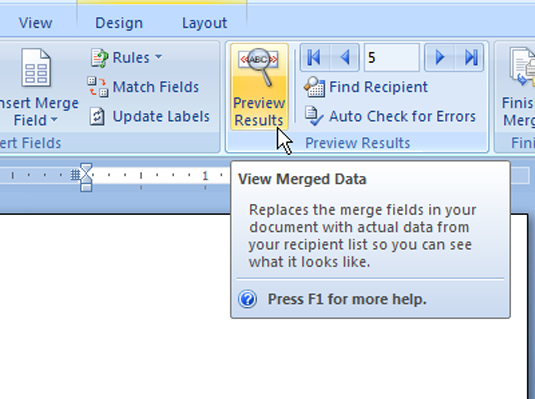
Polja u glavnom dokumentu nestaju! Oni su zamijenjeni informacijama iz prvog zapisa na popisu adresa. Ovako će se pojaviti prvo prilagođeno pismo za spajanje pošte.
Pregledajte zapise.
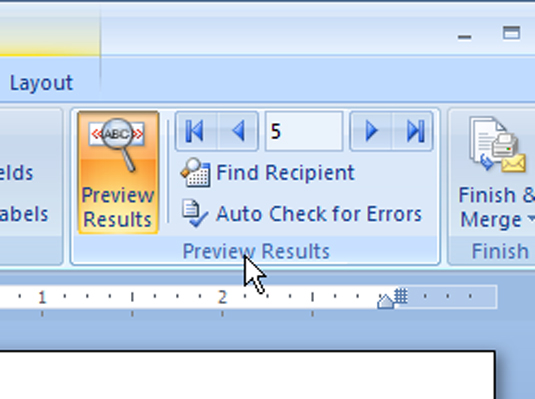
Potražite pogreške u formatiranju i interpunkciji, razmake koji nedostaju, dvostruka ili neželjena polja i nezgodne izglede.
Da biste ispravili pogreške, morate napustiti način pregleda, a zatim se vratiti i ponovno urediti glavni dokument.
Ponovno kliknite gumb Preview Results za izlaz iz načina pregleda.
Sada ste spremni za izvođenje stvarnog spajanja.
Odaberite opciju s izbornika Završi i spajanje.
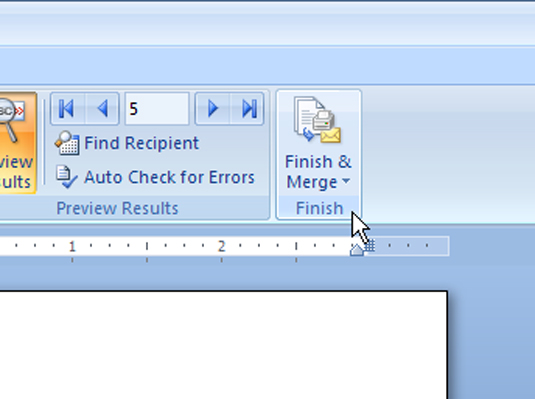
Ispis dokumenata: Obično očigledan izbor: dokumenti su pregledani i spremni su za rad. Ako je pisač potpuno postavljen, odabirom ove opcije ispisuju se vaši dokumenti i dovršava se postupak.
Uredi pojedinačne dokumente: Stvara novi Word dokument koji sadrži sve spojene dokumente jedan za drugim. Ova je opcija idealna za dugo spajanje pošte.
Pojavljuje se dijaloški okvir u kojem možete odabrati koje zapise želite spremiti ili ispisati.
Kliknite gumb Sve za ispis ili spremanje svega.
Ispišite ili spremite završne dokumente.
Za ispis dokumenata kliknite U redu u dijaloškom okviru Ispis.
Da biste spremili svoje dokumente, odaberite Spremi kao na izborniku gumba Office. Spojeni dokumenti pojavljuju se zajedno u jednom, novom dokumentu stvorenom spajanjem pošte.
Pospremiti.
Spremite i zatvorite glavni dokument. Gotov si.
Naučite kako postaviti upite u Access bazi podataka uz jednostavne korake i savjete za učinkovito filtriranje i sortiranje podataka.
Tabulatori su oznake položaja u odlomku programa Word 2013 koje određuju kamo će se točka umetanja pomaknuti kada pritisnete tipku Tab. Otkrijte kako prilagoditi tabulatore i optimizirati svoj rad u Wordu.
Word 2010 nudi mnoge načine označavanja i poništavanja odabira teksta. Otkrijte kako koristiti tipkovnicu i miš za odabir blokova. Učinite svoj rad učinkovitijim!
Naučite kako pravilno postaviti uvlaku za odlomak u Wordu 2013 kako biste poboljšali izgled svog dokumenta.
Naučite kako jednostavno otvoriti i zatvoriti svoje Microsoft PowerPoint 2019 prezentacije s našim detaljnim vodičem. Pronađite korisne savjete i trikove!
Saznajte kako crtati jednostavne objekte u PowerPoint 2013 uz ove korisne upute. Uključuje crtanje linija, pravokutnika, krugova i više.
U ovom vodiču vam pokazujemo kako koristiti alat za filtriranje u programu Access 2016 kako biste lako prikazali zapise koji dijele zajedničke vrijednosti. Saznajte više o filtriranju podataka.
Saznajte kako koristiti Excelove funkcije zaokruživanja za prikaz čistih, okruglih brojeva, što može poboljšati čitljivost vaših izvješća.
Zaglavlje ili podnožje koje postavite isto je za svaku stranicu u vašem Word 2013 dokumentu. Otkrijte kako koristiti različita zaglavlja za parne i neparne stranice.
Poboljšajte čitljivost svojih Excel izvješća koristeći prilagođeno oblikovanje brojeva. U ovom članku naučite kako se to radi i koja su najbolja rješenja.








